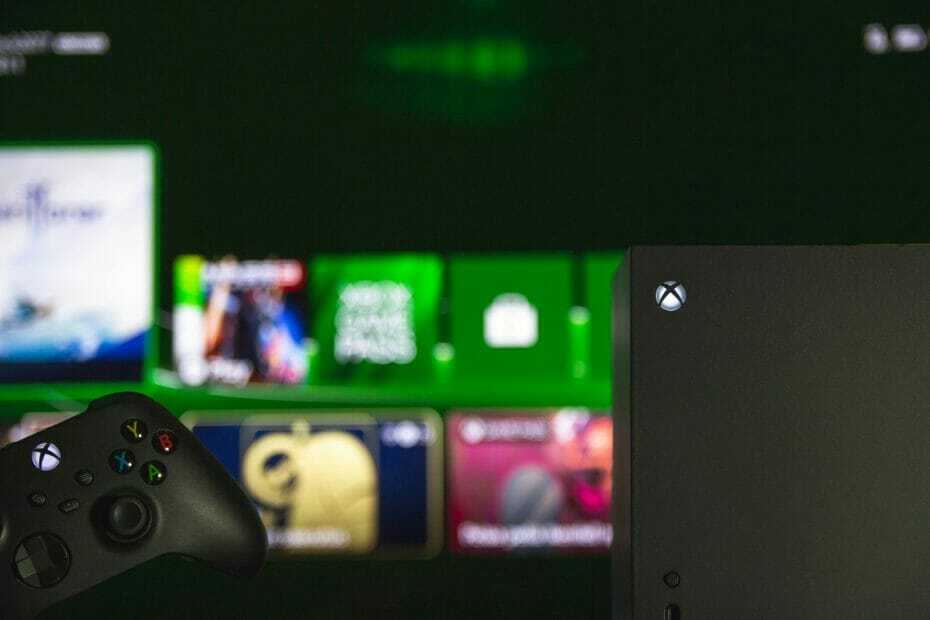Kõrval Asha Nayak
Veakood, mis kuvatakse Xboxis Xbox Live'iga ühenduse loomisel, võib olla tingitud profiili rikumisest või ebaregulaarsest või ebastabiilsest Interneti-ühendusest. Ebastabiilne ühendus võib põhjustada selle, et Microsofti serverid ei saa teie mängija silti õigesti lugeda. See juhtub tavaliselt siis, kui kasutaja üritab luua ühendust Microsoft Xbox Live'i kontoga. Vaatame erinevaid meetodeid 0x80BD0006 veakoodi probleemi lahendamiseks, et saaksite naasta mängude juurde.
Sisukord
1. meetod: kontrollige võrguühendust
1. samm: vajutage nuppu Xboxi nupp teie kontrolleril.

2. samm: minge aadressile Profiil ja süsteem ja valige Seaded.

3. samm: valige Kindral Vahekaart, minge lehele Võrgusätted.

4. samm: valige Testige võrguühendust.

5. samm: kui teie ühendusega on probleeme, kuvatakse see siin. Kui teie ühendus on korras, kuvatakse dialoogiaken, mis ütleb
See on kõik hea.Teie konsool on Internetiga ühendatud. Valige JÄTKA.
6. samm: järgmisena tehke võrgu kiirustest. Valige Testige võrgu kiirust ja statistikat.

7. samm: saate tulemused mõne aja pärast. Saate võrrelda Microsofti soovitatud kiirustega oma praeguse Interneti-ühendusega. Kui kiirus on soovitatust madalam, peate võib-olla oma ühendust uuendama.

2. meetod: eemaldage Xboxis oma Gamertag'i profiil ja värskendage seda uuesti
1. samm: vajutage nuppu Xboxi nupp teie kontrolleril.

2. samm: minge aadressile Profiil ja süsteem ja valige Seaded.

3. samm: minge lehele Konto vahekaarti ja valige Eemalda kontod.

4. samm: valige lisatud kontode loendist konto, mille soovite eemaldada. Minu puhul on sisse logitud ainult üks konto, seega kuvatakse loendis ainult üks konto.

Märge: kui teie konto on välja logitud, peate sellele kontole uuesti sisse logima.
5. samm: vajutage nuppu Xboxi nupp uuesti oma kontrolleris. Minema Profiil ja süsteem ja valige Lisa või vaheta.


6. samm: valige Lisa uus ja sisestage oma profiili andmed. See viib teid sisselogimislehele. Logige sisse e-posti või telefoninumbri või skype ID-ga.

7. samm: kontrollige nüüd äsja lisatud kontoga, kas probleem on lahendatud.
3. meetod: kontrollige Xbox Live'i olekut
Kui võrguprobleem on lahendatud, saate otsida muid lahendusi, kui probleem püsib. Parem on teada, kas selle põhjuseks võib olla serveriprobleem.
1. samm: vajutage nuppu Xboxi nupp teie kontrolleril.

2. samm: minge aadressile Minumängud ja rakendused ja seejärel klõpsake See kõik ja seejärel valige Rakendused et näha kõiki installitud rakendusi. Avatud Microsoft Edge installitud rakenduste loendist.



3. samm: minge aadressile support.xbox.com. Mine lehele Xboxi olek sakk.

4. samm: kontrollige nüüd, kas saidi lehel on teatatud serveriprobleemidest. Kui probleem on olemas, näete olekuvõtmena olulist katkestust või piiratud.

Märge: Kui seal mainitakse, et teatud teenused on maas, ei jää meil muud üle kui oodata, kuni need lahendatakse.
4. meetod: taaskäivitage konsool
1. samm: vajutage nuppu Xboxi nupp teie kontrolleril.

2. samm: minge aadressile Profiil ja süsteem ja valige Seaded.

3. samm: valige Süsteem vahekaart ja seejärel valige Konsooli teave.

4. samm: valige Lähtesta konsool. Valige kinnitusdialoogiboksis LÄHESTAGE NING SÄILITA MINU MÄNGUD JA RAKENDUSED.


Märge: kui probleem ikka ei lahene, peate järgima samu samme ja valima Lähtestage kõik dialoogiaknas.

Veakood ei tohiks praegu ilmuda ja saate naasta täielikule mängurežiimile ilma katkestusteta. Kommenteerige ja andke meile teada, milline meetod teie jaoks kõige paremini toimis. Täname lugemise eest. Head lugemist!!